![Как исправить iPhone 7 Plus, который не отвечает или зависает после установки обновления iOS версии 11.4 [Руководство по устранению неполадок] 1 Как исправить iPhone 7 Plus, который не отвечает или зависает после установки обновления iOS версии 11.4 [Руководство по устранению неполадок] 1](/wp-content/uploads/2019/3/kak-ispravit-problemu-s-povorotom-jekrana-ipad_1.jpg)
В этой статье рассматриваются возможные решения проблемы с поворотом экрана iPad iMessage, ошибка поворота экрана после обновления до iOS 13
Ошибка поворота экрана проявляется в том, что экран вашего устройства не вращается независимо от того, какое приложение используется и как удерживается устройство. Он возникает среди проблем, возникающих после обновления, с которыми сталкиваются владельцы устройств iOS, которые решили получить первый опыт использования платформы iOS 13 (бета). Если вы относитесь к числу этих проблемных пользователей, которые столкнулись с проблемой поворота экрана iMessage на вашем iPad, то этот пост для вас. Читайте дальше и получите помощь.
Не все устройства iOS имеют функции поворота экрана, которые работают одинаково, даже если они работают в одной операционной системе. Это означает, что главный экран на всех моделях может вращаться, а на других нет. То же самое касается приложений для iOS. В некоторых приложениях вращение экрана работает, а в других нет. По этой причине другие приложения остаются в портретном режиме, даже если вы держите устройство горизонтально. В этих случаях не о чем беспокоиться, потому что именно так приложения были спроектированы или спроектированы для работы. Но если экран не вращается даже тогда, когда он должен вращаться, то это означает, что что-то не так, и, следовательно, его необходимо исправить.
Для владельцев iPhone, которые нашли наш сайт, пытаясь найти решение, попробуйте узнать, является ли ваш телефон одним из поддерживаемых нами устройств. Если это так, посетите страницу устранения неполадок для этого устройства, просмотрите его, чтобы найти проблемы, которые похожи на ваши, и не стесняйтесь использовать наши решения и обходные пути. Однако, если после этого вам по-прежнему нужна наша помощь, заполните нашу анкету по проблемам iOS и нажмите «Отправить», чтобы связаться с нами.
Перед устранением неисправностей проблема с поворотом экрана iPad iMessage в iOS 13
На некоторых моделях iPad присутствует боковой переключатель. Этот переключатель можно включить, чтобы включить поворот экрана блокировки или отключить некоторые звуки. Прежде чем управлять факторами, связанными с программным обеспечением, попробуйте включить этот переключатель, чтобы разблокировать поворот экрана, если это необходимо.
Кроме того, вы можете изменить его через меню «Настройки iPad» -> «Основные» -> «Использовать боковое переключение в», затем «Отключить». Если выбрано «Отключение звука», боковой переключатель вашего iPad отключит все системные звуки. Если выбрано Lock Rotation, боковой переключатель заблокирует экран, и ваш iPad не будет вращаться. Поскольку вы хотели, чтобы экран iPad вращался при использовании iMessage, не следует выбирать Lock Rotation.
Другой способ определить, включена ли блокировка ориентации на вашем iPad, — получить доступ к Центру управления. Там вы увидите, выделен ли значок блокировки ориентации или нет. Если он выделен, это означает, что блокировка ориентации включена. Чтобы отключить его, просто нажмите на значок замка, и вы увидите, что ваш экран меняет положение в зависимости от того, как вы его держите.
Однако на старых моделях iPad эта опция отсутствует в Центре управления. В этом случае просто измените настройку бокового переключателя на «Приглушить», чтобы опция ориентации экрана была доступна в Центре управления.
Если это не помогает, а экран iPad iMessage по-прежнему не вращается, вы можете продолжить и начать устранять другие факторы, которые могли помешать повороту экрана iPad в iOS 13.
Устранение неполадок с поворотом экрана iPad iMessage
Ниже приведены рекомендуемые процедуры для исключения факторов, связанных с программным обеспечением, которые вызвали проблему поворота экрана iMessage на вашем iPad в iOS 13.
Первое решение: очистите все фоновые приложения, чтобы исправить ошибку поворота экрана на вашем iPad.
Вполне возможно, что ваш iPad или iMessage зависнут, и экран не поворачивается независимо от того, как он удерживается. Обычно это происходит, если вы оставили экран / приложение iMessage открытым или приостановленным во время обновления iOS 13. Чтобы решить проблему, перезапуск приложения может помочь. Следующее, что вы должны сделать, это очистить iMessage и любые другие фоновые приложения с вашего iPad. Чтобы очистить фоновые приложения на iPad с помощью физической кнопки «Домой», просто выполните следующие действия:
- Нажмите кнопку «Домой» дважды, чтобы показать последние приложения.
- Проведите приложение вверх, чтобы закрыть его. Сделайте то же самое, чтобы очистить все остальные фоновые приложения.
- Завершив закрытие фоновых приложений, коснитесь Начального экрана или нажмите кнопку Домой, чтобы вернуться на Начальный экран.
На последующих устройствах iPad без физической кнопки «Домой» очистка фоновых приложений выполняется с помощью следующих шагов:
- Перейдите на главный экран, чтобы начать.
- На главном экране проведите пальцем вверх от нижней части экрана, а затем сделайте небольшую паузу в середине экрана.
- Проведите пальцем вправо или влево, чтобы прокрутить предварительный просмотр приложений.
- Проведите пальцем вверх по предварительному просмотру приложения, чтобы закрыть приложение. Сделайте то же самое, чтобы закрыть остальные фоновые приложения.
После закрытия всех фоновых приложений проверьте и убедитесь, что проблема поворота экрана iMessage уже решена.
Второе решение: программный сброс / принудительная перезагрузка вашего iPad.
Если закрытие приложения не устранило проблему и проблема с поворотом экрана iMessage не исчезла, тогда работайте над устранением незначительных программных сбоев, которые могли вызвать внезапный сбой системы акселерометра. И следующее решение — программный сброс на iPad. Это помогает убрать ошибочные кеши из недавнего обновления системы, включая незначительные ошибки, которые вызывали конфликты с функциями поворота экрана вашего iPad. Для программного сброса iPad просто выполните следующие действия:
- Нажмите и удерживайте кнопку питания в течение нескольких секунд, пока не появится экран перехода в режим выключения.
- Перетащите ползунок вправо, чтобы выключить устройство.
- Примерно через 30 секунд нажмите и удерживайте кнопку питания, пока не появится логотип Apple.
Позвольте вашему iPhone завершить загрузку, а затем проверьте, исправляет ли это ошибку поворота экрана. Если это не решит проблему и экран iMessage вашего iPad не будет вращаться, перейдите к следующему применимому решению.
Третье решение: принудительная перезагрузка вашего iPad.
Выполнение принудительного перезапуска также может рассматриваться как потенциальное решение, если проблема связана с зависанием дисплея или зависанием приложения. Он принудительно завершает работу и закрывает приложения и операционную систему, а затем запускает автоматическую загрузку на вашем устройстве. Подобно программному сбросу, принудительный перезапуск не влияет на сохраненные данные во внутренней памяти. Следовательно, вы можете приступить к работе сразу же, даже не создавая резервные копии важных данных на вашем iPad. Просто обратитесь к этим шагам, когда будете готовы:
- Нажмите и удерживайте кнопку питания и кнопку «Домой» одновременно в течение нескольких секунд, пока iPad не выключится и не включится снова.
- Отпустите кнопки, когда на экране появится логотип Apple.
В более ранних моделях iPad и других iPad без физической кнопки «Домой» принудительный перезапуск выполняется с помощью следующих шагов:
- Нажмите и быстро отпустите кнопку увеличения громкости.
- Затем нажмите и быстро отпустите кнопку уменьшения громкости.
- Наконец, нажмите и удерживайте кнопку питания, пока не появится логотип Apple. Ваш iPad затем перезагружается.
После перезагрузки системы проверьте, не исчезла ли ошибка поворота экрана iMessage. Если ваш экран iMessage не будет вращаться после принудительного перезапуска, устраните неполадки далее.
Четвертое решение: установите все ожидающие обновления.
Некоторые из ваших приложений, в частности устаревшие, стали негодными после обновления и в конечном итоге вызвали конфликт с другими приложениями для iOS, такими как iMessage. Это при установке ожидающих обновления приложения рекомендуется. Если ваш iPad все еще может отвечать и может выполнять другие задачи, попробуйте проверить наличие обновлений в App Store, выполнив следующие действия:
- На главном экране нажмите App Store, чтобы открыть приложение Apple Store.
- Далее, прокрутите вниз до нижней части экрана, затем нажмите «Обновления». Список приложений с ожидающими обновлениями появится на следующем экране.
- Нажмите кнопку «Обновить» рядом с названием приложения, чтобы установить отдельные обновления приложения.
- Нажмите кнопку «Обновить все» в правом верхнем углу экрана, чтобы обновить сразу несколько приложений. Этот параметр отображается только при наличии нескольких обновлений приложения.
Подождите, пока все ваши приложения завершат обновление, а затем перезапустите / перезапустите iPad, чтобы очистить и обновить его память, приложения и системные функции.
Пятое решение: сбросьте все настройки на iPad, чтобы исправить проблему с поворотом экрана iMessage.
Использование сброса настроек может быть следующей опцией, если ни один из предыдущих методов не смог решить проблему. Ошибка поворота экрана в iOS 13 могла быть связана с некоторыми автоматическими переопределениями настроек, которые содержали некоторые ошибки. Чтобы устранить это, выполните следующие действия, чтобы удалить все пользовательские настройки, включая переопределения настроек iOS 13, которые содержали некоторые ошибки:
- Нажмите «Настройки» на главном экране.
- Нажмите Общие.
- Прокрутите вниз и нажмите Сброс.
- Выберите Сбросить все настройки из указанных параметров.
- Введите ваш пароль, когда вас попросят продолжить.
- Наконец, нажмите на опцию, чтобы подтвердить сброс всех настроек.
Ваш iPad должен перезагрузиться автоматически после завершения сброса, а затем загрузит исходные значения и параметры. Это означает, что вам необходимо повторно включить необходимые функции, особенно те, которые по умолчанию отключены, чтобы вы могли использовать их снова.
Последнее средство: сброс настроек или восстановление вашего iPad из предыдущей резервной копии.
То, с чем вы имеете дело, может быть связано со сложной ошибкой iOS, которая не может быть исправлена с помощью первоначальных процедур. При работе с такими серьезными системными проблемами, как этот, обычно необходимо выполнить сброс к заводским настройкам / общий сброс. Это может быть единственным способом избавиться от упрямых ошибок, которые вызывали проблему с поворотом экрана iMessage на вашем iPad. Если вы хотите продолжить, сделайте резервную копию всех ваших важных файлов в iCloud или iTunes, чтобы вы могли восстановить их позже. Затем следуйте этим шагам, когда будете готовы:
- Нажмите «Настройки» на главном экране.
- Нажмите Общие.
- Прокрутите вниз и нажмите Сброс.
- Выберите опцию Стереть весь контент и настройки.
- Введите пароль, когда вас попросят продолжить.
- Подтвердите, что вы хотите стереть ваше устройство и восстановить его заводские настройки.
Кроме того, вы также можете прибегнуть к восстановлению вашего iPad из предыдущей резервной копии iOS через iTunes. Это часто необходимо, если проблема вызвана ошибкой поворота экрана в iOS, которая достаточно сложна, чтобы выдержать все предыдущие процедуры. Поэтому, если вы создали резервную копию вашего iPad в iTunes до того, как установили обновление для iOS 13 (бета-версия), вы можете выполнить восстановление в режиме восстановления для восстановления из этой резервной копии через iTunes. Просто следуйте этим шагам:
- На вашем компьютере запустите или откройте iTunes. Обязательно используйте последнюю версию приложения iTunes на вашем устройстве, чтобы избежать системных конфликтов.
- Затем подключите устройство iOS к компьютеру с помощью оригинального USB-кабеля, одновременно нажимая и удерживая кнопку «Домой».
- Отпустите кнопку «Домой», когда появится экран «Подключиться к iTunes».
- В этот момент iTunes предложит вам сообщение о том, что оно обнаружило ваше устройство iOS в режиме восстановления и вы можете восстановить ваше устройство. Если вы видите это сообщение, просто нажмите кнопку Восстановить [Имя устройства], чтобы запустить восстановление в режиме восстановления через iTunes.
Если вы используете iPhone без физической кнопки «Домой», переход в режим восстановления осуществляется с помощью следующих шагов:
- Подключите iPad к компьютеру с помощью кабеля USB / Lightning.
- Когда ваше устройство подключено, откройте iTunes на вашем компьютере.
- Затем на iPad быстро нажмите и отпустите кнопку увеличения громкости.
- Теперь быстро нажмите и отпустите кнопку увеличения громкости.
- Наконец, нажмите и удерживайте кнопку питания, пока не появится экран режима восстановления (экран «Подключиться к iTunes»).
Следуйте остальным экранным командам, чтобы восстановить ваше устройство в iTunes. Не отключайте iPad, пока не завершится весь процесс восстановления. В противном случае вы можете испортить прошивку.
Сохраняется ли проблема с поворотом экрана вашего iPad iMessage?
Если экран iPad iMessage не вращается после выполнения всех вышеперечисленных процедур, возможно, проблема с оборудованием. Вполне возможно, что акселерометр iPad сломан и поэтому не сможет отслеживать движение и не может определить, когда повернуть экран. Вы можете назначить встречу в ближайшем авторизованном сервисном центре Apple, если вы подозреваете, что на вашем устройстве присутствует повреждение оборудования. Таким образом, вы можете попросить специалиста проверить компоненты вашего iPad.
связаться с нами
Мы стремимся помочь нашим читателям решить проблемы с их телефонами, а также научиться правильно использовать их устройства. Так что, если у вас есть другие проблемы, вы можете посетить нашу страницу устранения неполадок, чтобы вы могли самостоятельно проверить статьи, которые мы уже опубликовали, и которые содержат решения общих проблем. Кроме того, мы создаем видео, чтобы продемонстрировать, как все делается на вашем телефоне. Посетите наш канал Youtube и подпишитесь на него. Благодарю.
Оцените статью!

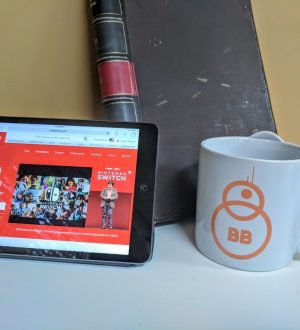
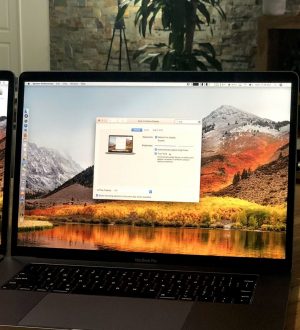
Отправляя сообщение, Вы разрешаете сбор и обработку персональных данных. Политика конфиденциальности.